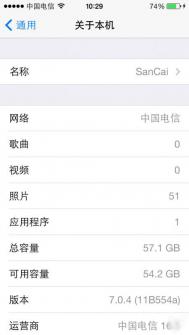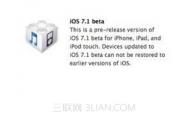iPhone5降级iOS7.0.4教程
昨天苹果正式关闭了iOS 8.3的验证,意味着升级到iOS 8.4的用户无法再进行降级操作了,而对于 iPhone 5/5C 用户来说,如果你对 iOS 8.4 并不是那么的满意,你可以参考一下提供的iPhone5/5C降级教程,让你的爱机重新用上已经关闭验证的系统版本,一起来看看吧。

特别提醒:这一教程需要使用 SHSH 备份文件,目前允许 iPhone 5 降级/平刷至 7.0.4、7.1.2、8.1.2 以及 8.3 版本,而 iPhone 5C 则只能降级/平刷至 7.1.2 和 8.1.2 版本。
一、下面我们以 iPhone 5 降级至 iOS 7.0.4 版本为例。首先,我们需要做好以下准备工作:
1.将 odysseus-0.4 压缩包、7.0.4 固件以及 7.0.4 的 SHSH 文件复制到 Mac 桌面上并双击解压 odysseus-0.4 压缩包,也就是说桌面上有一个 odysseus-0.4 文件夹、一个 7.0.4 的固件和一个 7.0.4 的 SHSH 文件。
2.在越狱的 iPhone 5 上安装 OpenSSH 和 Core Utilities 插件。
3.对 7.0.4 的 SHSH 文件进行重命名,比如 3118111161113-iphone5,2-7.0.4.shsh 这样的格式。注意,如果 SHSH 的文件名和后缀名不是这样的话,会出现刷机时找不到 SHSH 的情况。
4.重命名之后,将 SHSH 文件分别复制到 odysseus-0.4/macos 目录和 odysseus-0.4/macos/shsh 目录下。
(本文来源于图老师网站,更多请访问http://m.tulaoshi.com/isyjq/)5.将桌面上 7.0.4 固件改为 desired.ipsw,并移动到 odysseus-0.4/macos 目录下。
二、接下来,我们将进入正式操作步骤:
1. 打开终端(类似 Windows 下的 cmd),输入 cd ~/Desktop/odysseus-0.4/macos 并回车。
2. 继续输入 cat 3118111161113-iphone5,2-7.0.4.shsh | zcat -fc precious.plist 并回车。
3. 输入 plutil -convert xml1 precious.plist 并回车。
4. 输入 ./validate precious.plist desired.ipsw -z 并回车。
注意,如果进行到这里的时候出现明显的 Error 提示,则说明 SHSH 文件无效。如果显示 this shsh seems to ecid 311.....之类的提示语,则可以继续往下进行。
5. 输入 ./sshtool -s baseband.tar -p 22 + 手机 IP,然后 回车。比如:./sshtool -s baseband.tar -p 22 192.168.1.103,遇到提示则回复 Yes 再回车。然后需要输入连接密码alpine,注意,输入的时候屏幕上并不会显示出来,我们只需要输入之后按回车键就行了。
如果出现以下错误提示:
WARNING: REMOTE HOST IDENTIFICATION HAS CHANGED!
IT IS POSSIBLE THAT SOMEONE IS DOING SOMETHING NASTY!
那我们可以这样操作:
新建个终端窗口(在原有的终端图标上右击新建窗口),然后输入 rm -rf ~/.ssh/known_hosts 并回车。
错误解决后再执行 ./sshtool -s baseband.tar -p 22 + 手机 IP。
6. 输入 ./ipsw desired.ipsw custom.ipsw baseband.tar 并回车。这一步完成后需要耐心等待。
7.图老师 输入 ./xpwntool `unzip -j custom.ipsw 'Firmware/dfu/iBSS*' | awk '/inflating/{print $2}'` pwnediBSS 并回车。
8. 输入 scp pwnediBSS ../kloader root@ 手机 IP: 之后回车。千万别忘了 IP 之后有一个英文冒号。
9. 输入 ssh root@ 手机 IP,按回车确认。这一步的 IP 后不需要冒号,确认之后需要输入密码,输入alpine并回车。
10. 输入 ./kloader pwnediBSS 并回车。iPhone 5 的屏幕会在几秒之后变黑,此时手机已经进入 DFU 模式。
11. 新建终端窗口,输入 cd ~/Desktop/odysseus-0.4/macos 并回车。
再输入 ./idevicerestore -d -w custom.ipsw 并回车。
如果出现错误提示,则很有可能是因为 iPhone 5 没进入 DFU 模式,在屏幕还是黑的情况下按一下 Home 键www.Tulaoshi.com即可。然后再执行上面的 ./idevicerestore -d -w custom.ipsw 这个命令。
12. 等待 iOS 7.0.4 版本的回归。
iPhone5S之间怎么免流量传音乐
相信很多使用iPhone的朋友在传音乐的时候都是用微信来传,但结果往往被微信传图的渣质量给打败,而事实上iPhone本身就有传图功能,只是大家不会用,今天就教大家如何用iPhone传音乐。 用iPhone给别人传音乐,相信大多数人想到的第一个方法就是用微信或者QQ,可是要是传的多,很费流量,而且音乐传输过去还会被压缩不清晰。那么,如果两个人用的都是iPhone手机,那怎么传照片更方便呢? 大家都知道,iPhone手机不支持和别的手机通过蓝牙连接,不但和安卓手机无法连接传输,两个iPhone之间也不行。这时我们就要用到iPhone自带的 AirDrop 功能,不过,双方手机必须是iPhone 5 以上机型,系统必须是 iOS7 以上。 首先,打开下拉菜单,开启Air Drop,然后进入相册,选择音乐,点击左下角的箭头,就会看到顶部的AirDrop选项,然后对方也要开启Air Drop,这时就会显示接收方的头像,点击对方头像,开始发送,对方选择接受就OK了,整个传输过程速度特别快。 不少细心用户都会发现,在开启AirDrop之后,蓝牙及WiFi都会自动打开。即使事先手动关闭WiFi,在开始传输后还是会开启,而在手动关闭蓝牙之后,接收人也会消失。那是因为AirDrop是通过蓝牙与WiFi来实现传输的。 而且,传输双方即使是在大街上,关掉蜂窝数据,也可以用AirDrop传音乐哦。 顺便再啰嗦一句,如果你同时还有Mac电脑,搭载iOS 8的iPhone与电脑也能AirDrop,传输对象不仅仅是音乐,Passbook文件等等都可以直接传输。这样,iPhone、iPad、Mac之间都可以方便传输音乐啦下次,如果身边朋友两人都用的iPhone,就可以方便传音乐了,再也不用担心流量啦!
注:更多精彩教程请关注图老师手机教程栏目,图老师手机数码群:296605639欢迎你的加入
iPhone5s升级了iOS8.4怎么越狱

iOS8.4完美越狱前的准备:
一、备份资料
备份可以通过iCloud进行,把资料都上传到网络,也可以打开iTunes,将信息备份到电脑中。如果你的资料比较多,还是建议备份到电脑里。
(本文来源于图老师网站,更多请访问http://m.tulaoshi.com/isyjq/)iCloud备份的方法是打开设备的设置-iCloud选项,然后开启列表中自己需要备份的内容。

备份到电脑里的话,需要将设备连接到电脑然后打开iTunes,在设备信息界面的备份一栏中,选择本电脑TuLaoShi.com,然后点击立即备份按钮。

需要注意的是,这两种方法的备份,只能保存像通讯录、系统设置之类由系统保存的信息,第三方App内的信息资料还需要用户打开App,用应用内置的同步等功能进行备份。
1、越狱前请务必关闭查找我的iPhone,详细位置在 设置-iCould-查找我的iPhone ,关闭即可。
2、越狱前请务必关闭设备密码锁,详细位置在 设置-密码-关闭密码。
二、开始越狱
越狱前请先关闭屏幕密码锁和查找我的iPhone。前者在设置-密码-关闭密码,后者在设置-iCould-查找我的iPhone。另外,使用越狱工具前还要先安装好iTunes。
打开太极越狱工具。

连接要越狱的设备。需要注意的是,该工具会默认安装3K助手,不需要的话请注意取消勾选。

点击开始按钮即可自动开始执行越狱操作。

如果一切顺利,稍等片刻即可越狱成功。

成功后来到设备桌面,即可看到已经增加了Cydia。打开Cydia配置文件系统,之后手机将自动重启。
iPhone5S之间怎么免流量传视频
相信很多使用iPhone的朋友在传视频的时候都是用微信来传,但结果往往被微信传图的渣质量给打败,而事实上iPhone本身就有传图功能,只是大家不会用,今天就教大家如何用iPhone传视频。
用iPhone给别人传照片,相信大多数人想到的第一个方法就是用微信或者QQ,可是要是传的多,很费流量,而且照片传输过去还会被压缩不清晰。那么,如果两个人用的都是iPhone手机,那怎么传照片更方便呢?
大家都知道,iPhone手机不支持和别的手机通过蓝牙连接,不但和安卓手机无法连接传输,两个iPhone之间也不行。这时我们就要用到iPhone自带的 AirDrop 功能,不过,双方手机必须是iPhone 5 以上机型,系统必须是 iOS7 以上。
首先,打开下拉菜单,开启Air Drop,然后进入相册,选择一张或多张视频,点击左下角的箭头,就会看到顶部的AirDrop选项,然后对方也要开启Air Drop,这时就会显示接收方的头像,点击对方头像,开始发送,对方选择接受就OK了,整个传输过程速度特别快。
不少细心用户都会发现,在开启AirDrop之后,蓝牙及WiFi都会自动打开。即使事先手动关闭WiFi,在开始传输后还是会开启,而在手动关闭蓝牙之后,接收人也会消失。那是因为AirDrop是通过蓝牙与WiFi来实现传输的。
而且,传输双方即使是在大街上,关掉蜂窝数据,也可以用AirDrop传视频哦。
顺便再啰嗦一句,如果你同时还有Mac电脑,搭载iOS 8的iPhone与电脑也能AirDrop,传输对象不仅仅是视频,Passbook文件等等都可以直接传输。这样,iPhone、iPad、Mac之间都可以方便传输照片啦。
下次,如果身边朋友两人都用的iPhone,就可以方便传视频了,再也不用担心流量啦!
注:更多精彩教程请关注图老师手机教程栏目,图老师手机数码群:296605639欢迎你的加入